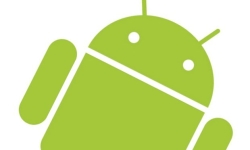
12 způsobů, jak zlepšit Android bez kořene.
Smartphony v operačním systému Android vám umožňují nakonfigurovat je pro potřeby každého uživatele. Pomocí kořene můžete na svých zařízeních použít alternativní firmware a nainstalovat některé aplikace, které radikálně mění vzhled zařízení. Přítomnost práv „Super -User“ však automaticky odstraní záruku výrobce a může vést k dalším negativním důsledkům. Pokud chcete vylepšit svůj gadget bez použití root-right, pak vám řekneme, jak to udělat.
Navigace
- Spuštění třetí strany
- Změňte obrazovku zámku
- Vlastní widgety
- Nainstalujeme novou klávesnici
- „Zakřivený displej“ na jakémkoli smartphonu
- Změna funkcí navigačních tlačítek
- Zlepšení funkčnosti tlačítek hlasitosti
- Zlepšení zvuku
- Psaní videa z obrazovky
- Nahrávání hovorů
- Automatizace všeho
- Vývojářský režim
- Místo závěru
- Video. Jak urychlit práci smartphonu bez kořenových práv?
Spuštění třetí strany
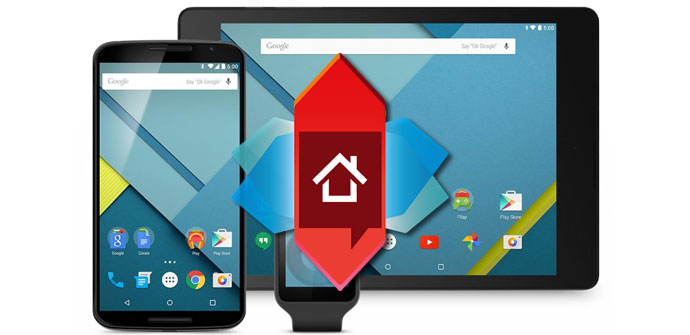
Pravděpodobně lze použití startu třetích stran nazvat jedním z nejpopulárnějších způsobů přizpůsobení rozhraní vaší dívky Android. Pokud na trhu vyhledávací linky vytočí slovo „spouštěč“, najdete mnoho alternativních skořápek. Mnoho z nich lze nainstalovat zcela zdarma. Jedním z nejpopulárnějších startu je Nova Launcher.
Pomocí této shell můžete změnit vzhled ikon a widgetů. Nejzajímavější funkcí této skořepiny je však změna barvy složek a štítků souborů. S pomocí společnosti Nova Launcher můžete radikálně změnit vzhled smartphonů a tablet na Android.
Změňte obrazovku zámku
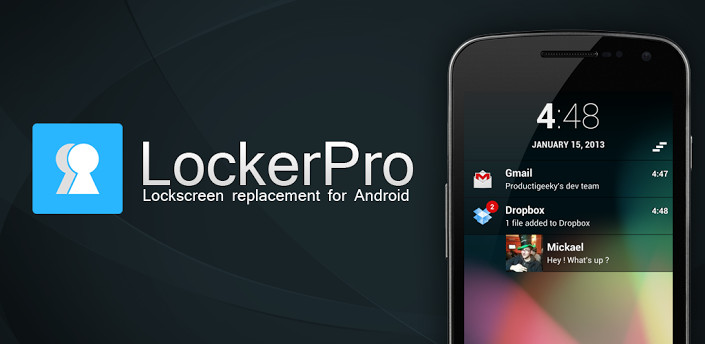
Po nahrazení standardního spouštěče alternativou můžete přejít na druhý krok při změně vzhledu zařízení - nahrazením standardní obrazovky zámku. Toto je obrazovka, kterou vidíte před sebou, když zapnete gadget. Nejprve nahraďte spořič obrazovky - Loskrin.
To lze také provést pomocí speciální aplikace z Hrát trh. V oficiálním katalogu aplikací Google najdete mnoho speciálních aplikací Loserins. S jejich pomocí můžete svůj smartphone „proměnit“ na iPhone nebo změnit vzhled smartphonu na Windows Phone. Nejlepší je však vybrat funkčnější lowoscrin, který na obrazovce zámku zobrazí některé užitečné informace. Například předpověď počasí atd.
Vlastní widgety

Nejoblíbenější aplikace mají své vlastní widgety. Jen málo uživatelů zařízení Android však ví, že si mohou vytvořit své vlastní widgety. To lze provést pomocí aplikace krásných widgetů.
Tato aplikace umožňuje vytvářet úžasné widgety hodinek, kalendáře, počasí a dalších dat. S pomocí velkého počtu nastavení a mnoha šablon můžete vytvořit widgety, díky nimž bude plocha vaše zařízení velmi stylová a krásná.
Nainstalujeme novou klávesnici
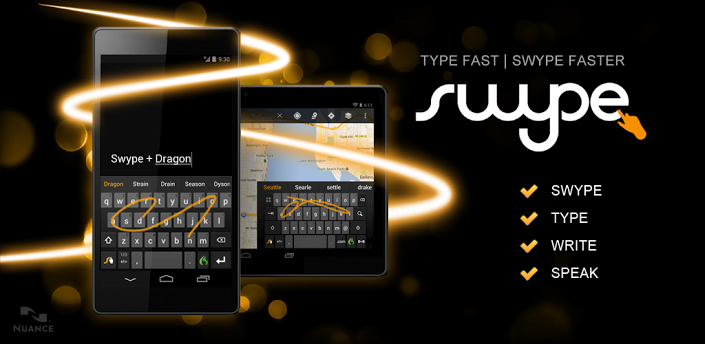
Mobilní zařízení Android se neustále používají k zadávání textu. Posíláme zprávy přátelům, píšeme na sociálních sítích, používáme okamžité posly a používáme internetové vyhledávače. S každým takovým vstupem textu používáme klávesnici.
Klávesnice ve výchozím nastavení je docela pohodlná, ale někdy chci něco nového a funkčního. V katalogu aplikací najdete mnoho alternativních klávesnic. Existují lidé, kteří vypadají jako klasická postavená klávesnice od Androidu, ale existují ty, které jsou vizuálně odlišné. Pokud se podíváte na hodnocení stahování na trhu Play, pak klávesnice Swype je nejlepší klávesnice třetí strany.
„Zakřivený displej“ na jakémkoli smartphonu
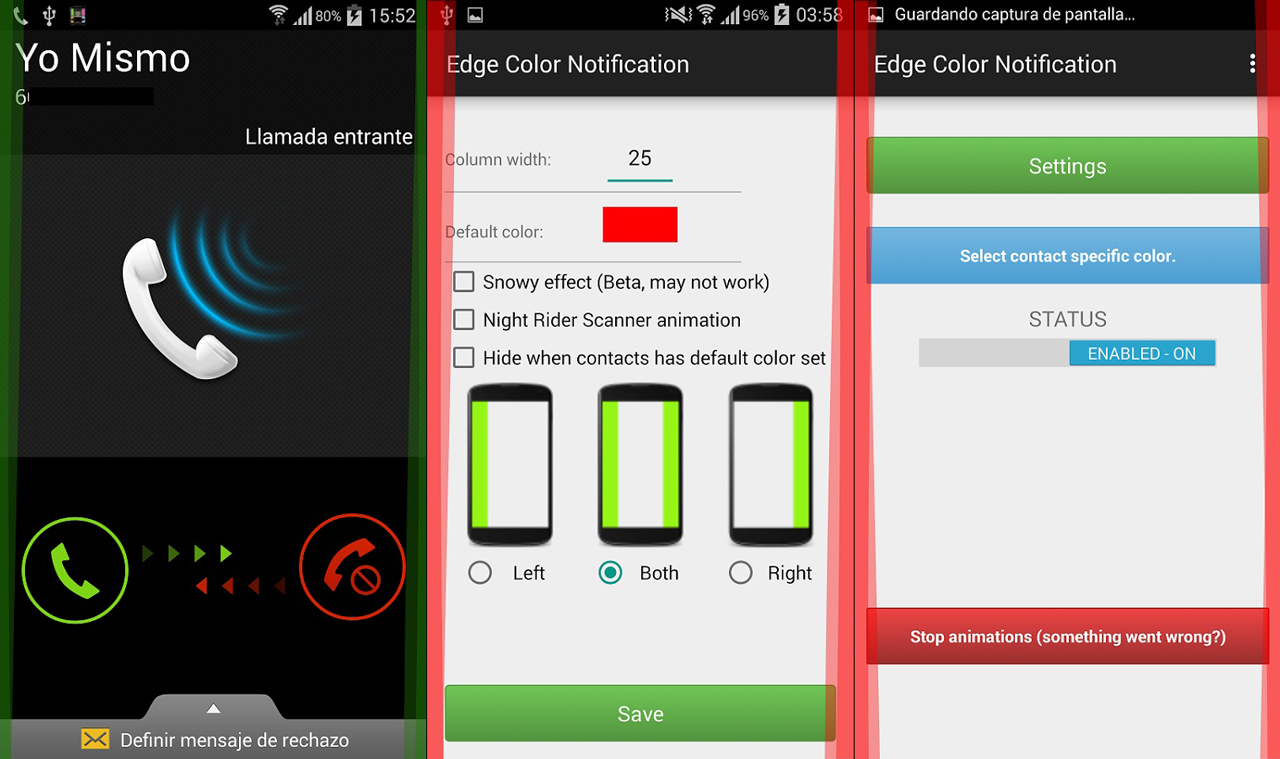
Jihokorejská společnost Samsung již dlouho propaguje myšlenku „zakřivených“ displejů. V vlajkové lodi Smartphone Edge S6 se výrobce na okrajích ohýbal obrazovkou. A pro ospravedlnění takového řešení jsem zveřejnil na místech zaokrouhlování obrazovky tlačítko Quick Access pro hovory a spuštění některých aplikací.
Pokud nemáte smartphone se zakřiveným displejem, nezáleží na tom. Nainstalujte aplikaci pro oznámení o barevném okraji. Duplikuje schopnosti okrajových panelů pro chytré telefony tradiční konfigurace. S jeho pomocí můžete flexibilně nakonfigurovat viditelnost a umístění takového panelu na obrazovce zařízení.
Stáhněte si oznámení o okraji barev
Změna funkcí navigačních tlačítek
Spousta zdrojů na internetu je věnována přizpůsobení jejich zařízení. Naštěstí lze chytré telefony a tablety na Androidu upravit, jak chcete. K tomu existují nástroje a příležitosti. Můžete například změnit nastavení fyzických tlačítek vašich zařízení.
Chcete -li to provést, nainstalujte zkratkovou aplikaci Home2. Neměňuje systémové soubory, což znamená, že k práci nevyžaduje kořenové právo. Tato nadstavba přes spouštěč vám pomůže nakonfigurovat smartphone nebo tablet tak, jak chcete. A nebojte se o skutečnost, že aplikace nebyla dlouhodobě aktualizována. Funguje neustále na nejnovějších verzích operačního systému Android.
Zlepšení funkčnosti tlačítek hlasitosti
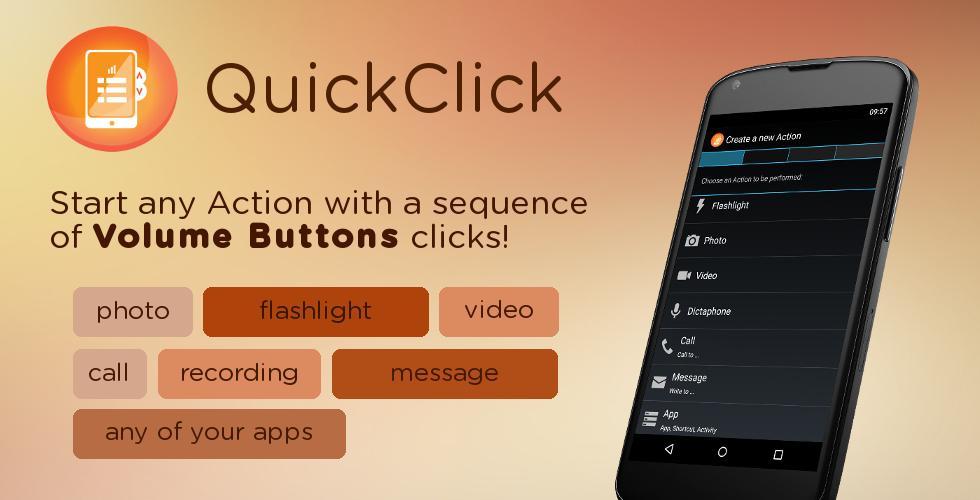
S jinou aplikací můžete změnit práci fyzických tlačítek. Pomocí aplikace QuickClick můžete zvýšit funkčnost tlačítek hlasitosti. Pomocí této aplikace můžete nastavit sekvenci stisknutí těchto kláves, abyste zapnuli kameru, blesk, aktivovali hlasového asistenta nebo povolili jakoukoli jinou aplikaci nainstalovanou na smartphonu.
Zlepšení zvuku
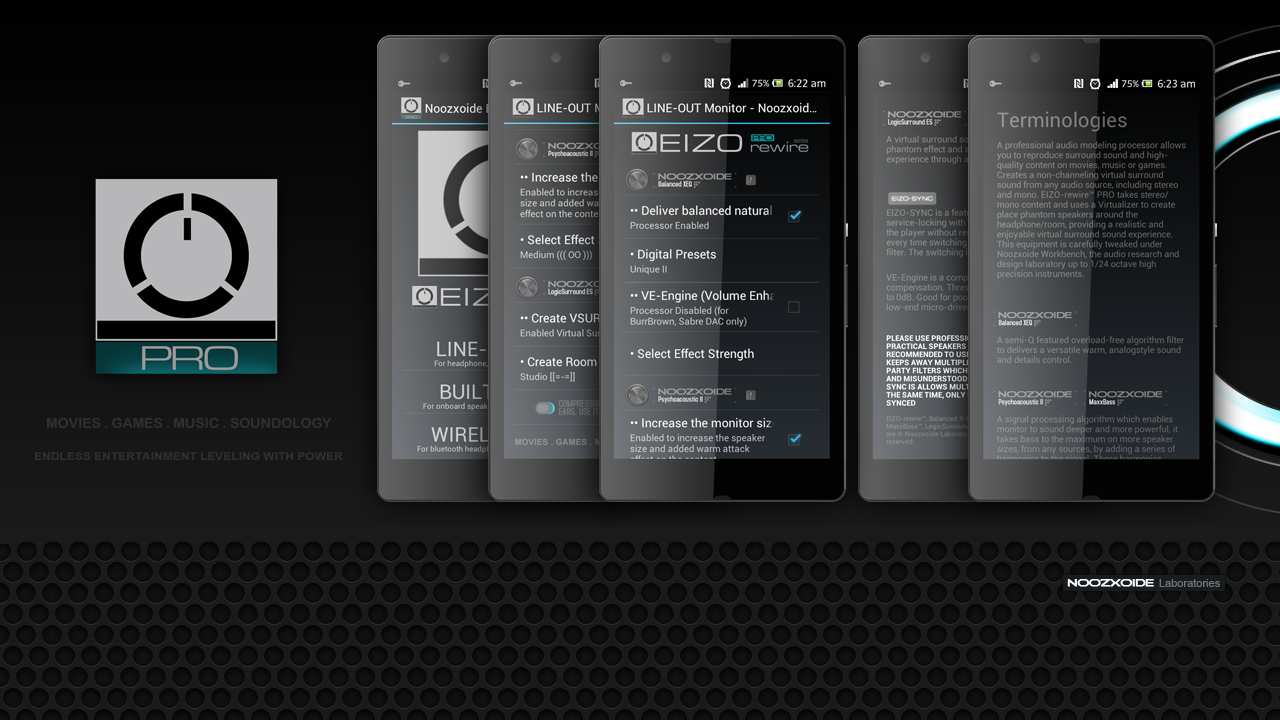
Ne všichni majitelé gadgetů Android mohou potěšit zvuk svých zařízení. A i když vaše zařízení nemá vytvořené -v funkcích zlepšování zvuku, pak je lze přidat kvůli aplikacím třetích stran. Mnoho z nich nepotřebuje práva „supervelmoci“.
Nejlepší z nich je Noozxoide Eizo-Rewire Pro. Pomocí této aplikace můžete zvuk zpracovat pomocí dárků v něm. Existují samostatná „schémata“ pro filmy, hudbu, hry atd. Ventilátory pro konfiguraci zvuku ručně tento nástroj bude také zajímavý.
Aplikace může samostatně vylepšit zvuk pro kabelové a bezdrátové náhlavní soupravy a také pro vytvořenou dynamiku zařízení.
Stáhněte si Nozzoxoide Eizo-Crewir Pro
Psaní videa z obrazovky
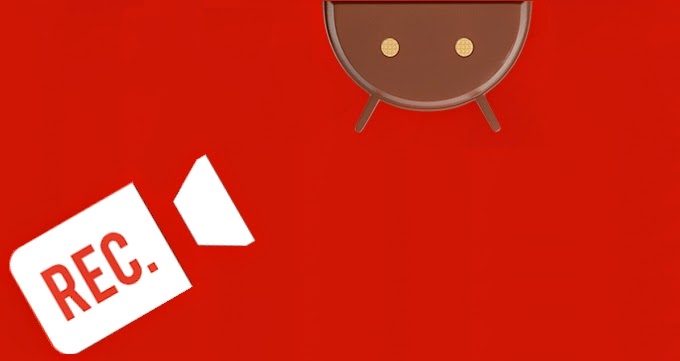
Není to tak dávno, co museli majitelé smartphonu a tabletů na operačním systému Android zaznamenat video z obrazovky. V Android 5.0 Lollipop přidali vývojáři rozhraní API, které umožnilo zaznamenávat své akce ve formátu videa, aniž by získala práva „super -hráče“.
Po vzhledu takového API na trhu Play se najednou objevilo několik aplikací na zaznamenávání videa z obrazovky. Jednou z těchto aplikací je.
Kromě hlavní funkce se tato aplikace může použít na obrázcích videa. Zároveň je to zcela zdarma.
Stáhněte si rekordér obrazovky AZ
Nahrávání hovorů

Při zvukovém nahrávání hovorů to také velmi často není bez pravého kořene. Existuje však několik aplikací, které to dokážou bez zasahování do systémových souborů zařízení. Je pravda, říci, který z nich je rozhodně vhodný pro váš gadget. Vyzkoušejte několik najednou a rozhodněte se, která vám nejlépe vyhovuje.
Doporučujeme vám nainstalovat aplikaci pro automatické volání. Na většině testovaných smartphonů tato aplikace funguje stabilně a dokonale vykonává své funkce. Současně si můžete vybrat funkce nahrávání. Například napište volání z určitého kontaktu z vašeho notebooku nebo zapište pouze konverzace z neznámých čísel.
Nejdůležitější výhodou této aplikace je však to, že v ní můžete nakonfigurovat ukládání zaznamenaných konverzací na populárních cloudových serverech.
Stáhněte si zapisovač automatického hovoru
Automatizace všeho
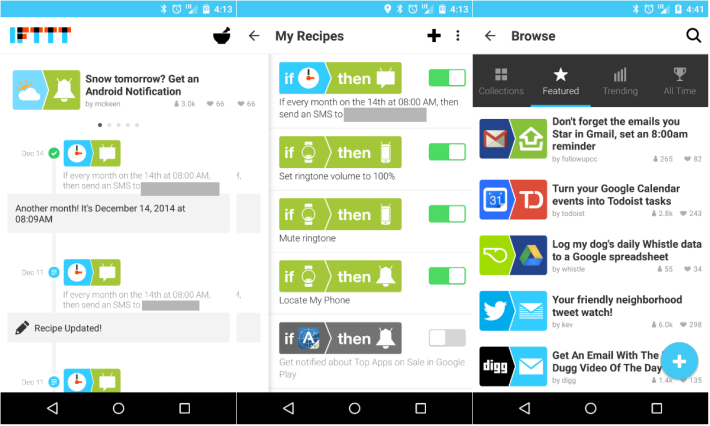
O ifttttttts určitě napíšu celý článek. Stojí to za to. S pomocí této aplikace můžete skutečně automatizovat doslova všechno. V IFTTT můžete vytvořit „recepty“, které budou fungovat v různých situacích. Pokud například opustíte dům, můžete nakonfigurovat pomocí této aplikace, automatické vypnutí Wi-Fi.
V IFTTT můžete oba použít připravené „recepty“ (existují stovky) a vytvořit si vlastní. Tato aplikace se integruje do sociálních sítí, cloudových skladeb, populárních poslů, zpravodajských stuh a dalších aplikací nainstalovaných na vašem zařízení.
Vývojářský režim
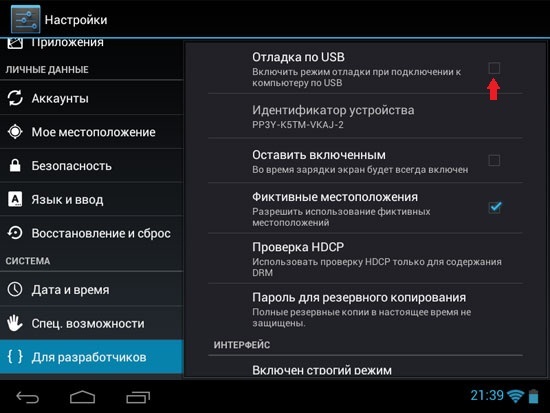
Další důležitou funkcí chytrých telefonů a tablet na Androidu je aktivace režimu vývojáře. Může být zapnut v sekci „On zařízení“ a sedmkrát oříznout položku „Číslo sestavy“. Po kterém by se měly objevit část „Parametry vývojáře“.
V tomto režimu se objeví nastavení, která mohou použít profesionální vývojáři softwaru Android. Co mohou obyčejní uživatelé najít v tomto režimu? Zapnutí ladění USB. Tento režim je potřebný k zálohování dat, snadného přenosu souborů, změně firmwaru, získání RUT-RIGE a další akce.
Aktivace „vývojářského režimu“ také upraví dobu trvání dlouhé animace, násilně zlepší grafický akcelerátor a zlepší vyhlazení ve hrách.
Důležité: S nedostatkem znalostí při provozu operačního systému Android aktivujte „vývojářský režim“ a ještě více změňte jeho nastavení.
Místo závěru
Za účelem změny smartphonu a tabletu pro vaše požadavky nejsou práva „superpoleru“ vůbec potřebná. Nejužitečnější příležitosti, které lze dosáhnout bez instalace kořenového práva. Je však snadné pokračovat v tomto seznamu? Pokud jste zvýšili funkčnost svého zařízení jinými způsoby, sdílejte je v komentářích k tomuto článku.

děkuji moc za úplně vylepšení zvuku v angličtině !! strýc ... !!!